Klaviatuur sülearvutis ei tööta
 Mõnikord tekib sülearvutiomanikel probleem, kui vana või uue sülearvuti klaviatuur ei tööta. Sellel võib olla mitu põhjust ja see ei pruugi tähendada, et sülearvuti on katki. Mõnikord saate probleemi ise lahendada ja piisab, kui seade taaskäivitada. Kui taaskäivitamine ei aita, peaksite probleemi üksikasjalikult uurima.
Mõnikord tekib sülearvutiomanikel probleem, kui vana või uue sülearvuti klaviatuur ei tööta. Sellel võib olla mitu põhjust ja see ei pruugi tähendada, et sülearvuti on katki. Mõnikord saate probleemi ise lahendada ja piisab, kui seade taaskäivitada. Kui taaskäivitamine ei aita, peaksite probleemi üksikasjalikult uurima.
Artikli sisu
Probleemi põhjused
Klaviatuuri jõudlust mõjutavad mitmed tegurid.
- Programmi rike. Mõnikord juhtub, et seade lõpetab klaviatuuri tuvastamise, kuna selle aktiveerimisseaded on lähtestatud. Selle parandamiseks otsige seadmehalduris vahekaarti "Klaviatuur". Veenduge, et see oleks aktiivne. Kui ei, siis aktiveerige see.
- Reostus. Klahvide alla kipub kogunema tolm ja muu mustus. See on põhjus, miks nad lakkavad töötamast.
- Mahavalgunud vedelik. Peaaegu iga sülearvuti omanik on sellele vähemalt korra midagi peale valanud. Kui selline probleem ilmneb, peate seadme kiiresti välja lülitama, aku sellest eemaldama ja ümber pöörama, et kogu vesi välja voolaks.
- Mehaaniline kahjustus. Näiteks kui kukutasite sülearvuti maha või lõite selle maha, võivad üksikud nupud või kogu klaviatuur lakata töötamast. Probleemi saab lahendada vigaste elementide väljavahetamisega.
- Probleemid riistvaras.Probleem võib olla kaabliga. Kui seadmel garantii enam ei kehti, saate selle ise välja mõelda.
- Kahjustatud või puudu juht. Saate probleemi lahendada, laadides alla oma sülearvuti mudeli draiverid.
- Viirusnakkus. Kui juhtub, et installisite uue tarkvara ja pärast seda lakkas klaviatuur töötamast, tähendab see, et teie süsteemi on sisenenud viirus. Siin aitab sügav viirusetõrjekontroll ja nakatunud failide eemaldamine.
Kui hiir ei tööta
 Kui teil on ühendatud juhtmeta hiir ja klaviatuur, mis on lakanud töötamast, võib süüdi olla tühja aku.
Kui teil on ühendatud juhtmeta hiir ja klaviatuur, mis on lakanud töötamast, võib süüdi olla tühja aku.
Kuid kui seadmete aku laetus on täis, kuid need ikkagi ei tööta, peate nende ühendust kontrollima. Seda tehakse jaotises "Seadmed ja printerid". Lihtsalt lisage oma seadmed toimingu „Ühenda seade” abil. Pärast seda tuleb sülearvuti taaskäivitada.
Mida teha, kui puuteplaat lakkab töötamast?
Kui kasutate puuteplaati ilma kolmanda osapoole seadmeid ühendamata ja see lakkab teie jaoks töötamast, saate probleemi lahendada mitmel viisil.
- Puuteplaadi juhuslik lahtiühendamine. Enamikul sülearvutitel on oma funktsiooniklahvid, mis lubavad/ keelavad sisseehitatud hiire. Võite neile kogemata klõpsata.
- Puuteplaadi draiver nõuab uuesti installimist. Selle saab alla laadida sülearvuti tootja ametlikult veebisaidilt.
- Puuteplaadi lubamine BIOS-is:
- Selleks peate sülearvuti välja ja sisse lülitama.
- Kui ilmub logo, vajutage DEL, F2 või F11.
- Kasutage navigeerimiseks klaviatuuri klahve.
- Teil on vaja jaotist Süsteemi atribuudid > Klaviatuuri/hiire funktsioonid > Seadme valikud.
- Leidke "Sisemine osutusseade" ja valige "Lubatud".
- 4. Taaskäivitage seade. Mõnikord aitab see lahendus seda probleemi lahendada.Lülitage lihtsalt sülearvuti välja ja ärge lülitage seda mõne minuti jooksul sisse.
Ühenduse kontrollimine
 Esimene asi, mida peate tegema, on siseneda BIOS-i ja kontrollida klaviatuuri funktsionaalsust. Selleks lülitage sülearvuti välja ja uuesti sisse. Käivitamisel vajutage DELETE, F2 või F11. Kõik oleneb emaplaadist. Kui sisselogimine õnnestus, tähendab see, et klaviatuur töötab BIOS-is. Et olla kindel, jalutage natuke BIOS-is ringi.
Esimene asi, mida peate tegema, on siseneda BIOS-i ja kontrollida klaviatuuri funktsionaalsust. Selleks lülitage sülearvuti välja ja uuesti sisse. Käivitamisel vajutage DELETE, F2 või F11. Kõik oleneb emaplaadist. Kui sisselogimine õnnestus, tähendab see, et klaviatuur töötab BIOS-is. Et olla kindel, jalutage natuke BIOS-is ringi.
Kui aga sisselogimiskatse ebaõnnestub, on klaviatuur tõesti vigane. Probleem võib olla mehaaniline või süsteemne.
Mida saan teha, et klaviatuur uuesti tööle saada?
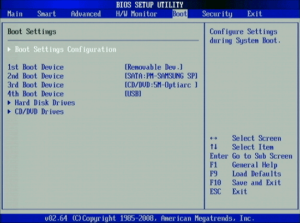 Klahvide funktsionaalsuse ise taastamiseks on mitu võimalust.
Klahvide funktsionaalsuse ise taastamiseks on mitu võimalust.
Draiverite uuesti installimine
- Selleks leidke juhtpaneelilt Seadmehaldur.
- Otsige üles klaviatuurid, paremklõpsake ja kustutage.
- Pärast draiveri eemaldamist tuleb seade taaskäivitada.
Süsteemi taastamine
Juhtub, et mõne programmi töö või meie tegevused häirivad süsteemi tööd. Selle tulemusena lakkas klaviatuur töötamast. Saate süsteemi uuesti installida järgmiselt:
- Avage juhtpaneel.
- Sõltuvalt teie Windowsi versioonist leidke valik "Taastamine".
- Käivitage süsteemitaaste.
- Peate valima eelmise salvestuspunkti, kus klaviatuur töötas.
- Pärast tagasipööramist taaskäivitub sülearvuti.
Aku kontrollimine
Mõned seadmemudelid ei tööta korralikult, kui nende aku on tühi. Kui teil on selliseid kahtlusi, ühendage lihtsalt aku lahti ja ühendage seade toiteallikaga.
Kaabli kontrollimine
Kui seadme puuteplaat töötab korralikult ja töötavad ka kolmanda osapoole seadmed (klaviatuur ja hiir), siis võib-olla on probleem sisseehitatud klaviatuurikaablis.Kontakt võib olla lahti tulnud või see võib olla valesti ühendatud, kui viimati klaviatuuri eemaldasite.
Saate seadme ise eemaldada. Selleks peate selle kontuurilt leidma väikesed riivid. Tavaliselt asuvad need üla- ja alaosas. Peate tegutsema nii ettevaatlikult kui võimalik, kuna struktuur on mõnes kohas väga habras.
TÄHTIS: Kui te pole varem sülearvuti võtmeid ise eemaldanud, võtke ühendust töökojaga. Mõne mudeli puhul pole seda nii lihtne teha ja peate kinnitusvahendi lahti keerama.
Kui mõne klahvi alla jääb mustus ja tolm kinni, lakkavad need töötamast. Nõuetekohase töö tagamiseks on soovitatav puhastada kogu klaviatuur.
See olukord on Windows 10 puhul tavaline, kus klahvid lakkavad töötamast pärast seda, kui seade on täielikult välja lülitatud ja seejärel uuesti sisse lülitatud. Selle parandamiseks taaskäivitage lihtsalt menüü Start kaudu.
Et vältida selle olukorra kordumist tulevikus, peate tegema mõned sätted.
- Avage arvuti sätted.
- Valige jaotis "Süsteem".
- Otsige üles toiteallika alajaotis.
- Avage täpsemad suvandid ja keelake kiirkäivitus, tühjendades selle märke.
- Ärge unustage oma muudatusi salvestada.
Kas on võimalik ühendada lisaseade?
 Kui klaviatuur ei tööta ja olukorda ei õnnestunud ise lahendada, aitab töökoja külastus. Aga praegu saab seadet siiski kasutada, sest mittetöötaval klaviatuuril on kaks asendust.
Kui klaviatuur ei tööta ja olukorda ei õnnestunud ise lahendada, aitab töökoja külastus. Aga praegu saab seadet siiski kasutada, sest mittetöötaval klaviatuuril on kaks asendust.
Kasutage ekraaniklaviatuuri. See asub vahekaardi Juurdepääsetavus menüüs Start. Selle abiga saab trükkida teksti dokumentidesse, programmidesse ja üldiselt kõikjale. Kuid see pole muidugi nii kiire ja mugav kui tavalise klaviatuuriga.
Suurematel otsingumootoritel, nagu Yandex ja Google, on päringute loomiseks ka oma ekraaniklaviatuurid. Need asuvad otsinguikooni/Leia nupu kõrval.
Sülearvutitele sobivad ka lauaarvutites kasutatavad välised USB-klaviatuurid. Need võivad olla juhtmega või juhtmevabad (oma akuga). Lihtsalt ühendage seade ja oodake, kuni süsteem selle ära tunneb.
Kui tuvastamine ei toimu automaatselt, konfigureerige ühendus käsitsi.
- Minge seadmehaldurisse.
- Otsige klaviatuuri. Selle kõrval peaks olema hüüumärk.
- Topeltklõpsake seda ja valige "Uuenda".
- Järgmisena peate valima automaatse installimise. See tähendab, et süsteem otsib ja installib draiverid ise.
Enne ühendamist lugege läbi seadme juhised: süsteeminõuded ja ühilduvus teiste seadmetega.
Soovitused
 Klaviatuuri õige töö tagamiseks järgige neid juhiseid.
Klaviatuuri õige töö tagamiseks järgige neid juhiseid.
- Puhastage see õigeaegselt. Selleks ei ole vaja seadet lahti võtta. Madala mustuse saab eemaldada tolmuimeja või harjaga. Abiks on ka spetsiaalsed salvrätikud ja vedelikud, mida arvutipoes müüakse.
- Ärge installige oma sülearvutisse kahtlast tarkvara. See võib sisaldada viirusi, mis võivad süsteemi häirida.
- Ärge valage seadmele vedelikke. Kui see ei ole välistele seadmetele tõsiste tagajärgedega, võib sülearvuti jaoks selline ebameeldivus saatuslikuks saada. Kuni täieliku rikkeni.
- Ärge võtke seadet ise lahti, kui te sellest aru ei saa. Võite kahjustada hapraid osi.
Täpsus aitab vältida paljusid probleeme.





